このコントロールを変更すると、このページが自動的に更新されます
Final Cut Proユーザガイド
- ようこそ
-
- Final Cut Pro 10.6の新機能
- Final Cut Pro 10.5.3の新機能
- Final Cut Pro 10.5の新機能
- Final Cut Pro 10.4.9の新機能
- Final Cut Pro 10.4.7の新機能
- Final Cut Pro 10.4.6の新機能
- Final Cut Pro 10.4.4の新機能
- Final Cut Pro 10.4.1の新機能
- Final Cut Pro 10.4の新機能
- Final Cut Pro 10.3の新機能
- Final Cut Pro 10.2の新機能
- Final Cut Pro 10.1.2の新機能
- Final Cut Pro 10.1の新機能
- Final Cut Pro 10.0.6の新機能
- Final Cut Pro 10.0.3の新機能
- Final Cut Pro 10.0.1の新機能
-
-
- 用語集
- 著作権

Final Cut Proでデフォルトのオーディオエフェクトを追加する
デフォルトのオーディオエフェクトを設定し、Option+Command+Eのキーボードショートカットまたはメニューコマンドを使ってすばやくプロジェクトのクリップに追加することができます。
Final Cut Proでは、デフォルトのオーディオエフェクトがあらかじめ「Channel EQ」に設定されていますが、「エフェクト」ブラウザでデフォルトのエフェクトを任意のオーディオエフェクトに変更できます。これには、カスタムのオーディオ・エフェクト・プリセットも含まれます。オーディオ・エフェクト・プリセットについて詳しくは、Final Cut Proでオーディオエフェクトのプリセットを保存するを参照してください。
デフォルトのオーディオエフェクトをプロジェクトのクリップに追加する
Final Cut Proタイムラインで、オーディオコンポーネントが含まれている1つまたは複数のクリップを選択します。
「編集」>「[エフェクト名]を追加」と選択します(またはOption+Command+Eキーを押します)。
注記:現在のデフォルトのオーディオエフェクトに応じて、メニュー項目の名前が変わります。
デフォルトのオーディオエフェクトを設定する
Final Cut Proタイムラインの右上隅にある「エフェクト」ボタンをクリックします(またはCommand+5キーを押します)。
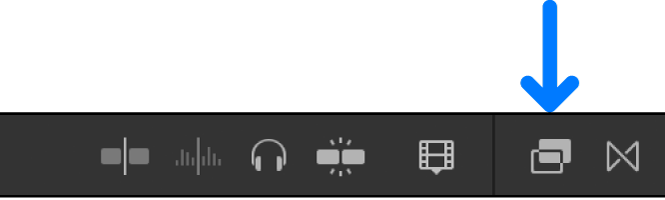
「エフェクト」ブラウザでControlキーを押したままオーディオエフェクトまたはオーディオ・エフェクト・プリセットをクリックし、「デフォルトのオーディオエフェクトにする」を選択します。
次のガイドをダウンロードしてください: Apple Books
フィードバックありがとうございます。